Populära mediaspelaren VLC 3.0 är släppt och du kan installera den kraftigt förbättrade versionen i Linux idag.
VLC 3.0 har varit under utveckling i flera år nu och har många välkomna förbättringar och optimeringar. Det är tydligt att utvecklarna vill befästa VLC som den absolut bästa mediaspelaren med öppen källkod, och med version 3.0 vågar vi påstå att de lyckats med just det.
Här under tipsar vi om hur du installerar VLC 3.0 på bara någon minut i Ubuntu, och alla andra Linux-distributioner som stöder Snap-paket
Här är några av nyheterna i VLC 3.0
- Strömma lokal media till din Chromecast
- Passthrough för högupplöst HD-ljud
- Stöd för hårdvaruacceleration av 4K- och 8K-upplösningar
- Begränsat stöd för 360-videor
- HTTP/2-stöd
- Kan nu använda OpenGL
- Stöd för många fler kodekar för både bild och ljud
Du kan läsa mer om alla nyheterna i vår artikel om VLC 3.0.
Så här installerar du VLC 3.0 i Linux
VLC är ofta inkluderad i Linux-distributioner, men det kommer att dröja innan den senaste versionen inkluderas. Därför måste du sannolikt göra en manuell installation – vilket inte är så svårt som det kan låta.
Absolut enklast är att använda Snap som är det senaste universella hanteringssystemet för paket i Ubuntu. En av fördelarna med Snap är att ud kan installera VLC vid sidan av en befintlig installation; så har du redan en äldre version av VLC kan du använda båda.
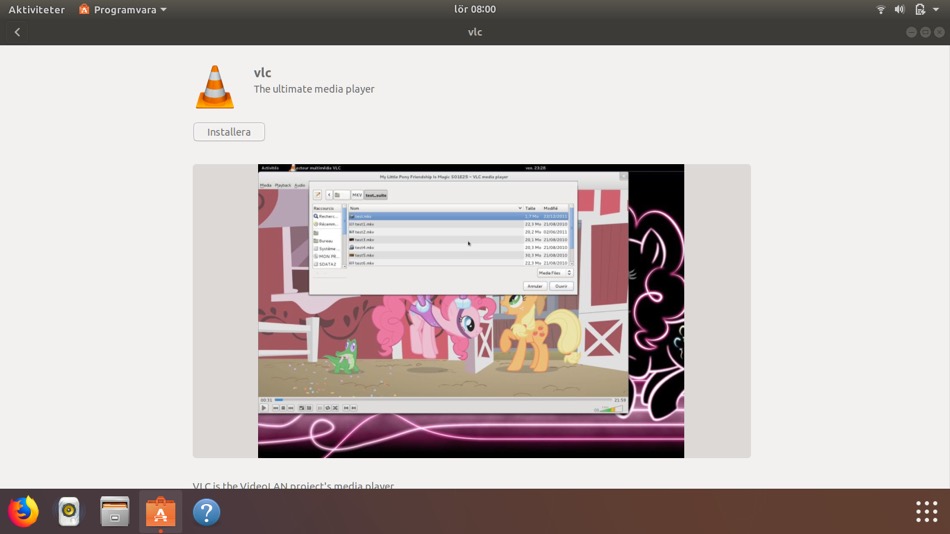 Installera VLC 3.0 i Ubuntu via programbutiken
Installera VLC 3.0 i Ubuntu via programbutiken
Absolut enklast är att installera VLC via programbutiken i Ubuntu.
- Logga in i Ubuntu med din användare
- Klicka på ikonen som liknar en kasse med ett A på
- Klicka på sökikonen > Skriv in VLC
- Välj programmet VLC i söklistan
- Klicka på knappen Installera
- Klart!
Om ovanstående inte fungerar av någon anledning kan du testa Snap eller PPA. Här under kan du läsa mer om hur du installerar VLC med dessa metoder.
Installera VLC 3.0 i Ubuntu / Debian / Linux Mint med Snap
Om du använder Ubuntu 16.04 eller senare finns redan stöd för Snap-paket. Men om du använder en äldre Ubuntu-version eller en helt annant Linux-distribution som Linux Mint så måste du installera mjukvaran Snap.
Snap stöds av följande distributiner: Ubuntu, Debian, Linux Mint, Gentoo Linux, ArchLinux, Fedora, OpenWrt, Yocto, OpenEmbedded, OpenSUSE, Manjaro och Solus.
Har du Ubuntu installerar du Snap med följande kommando i terminalen.
sudo apt install snapd
När Linux har gjort sin grej och installerat allt åt dig är det dags att installera VLC. Det gör du med följande kommando i terminalen.
sudo snap install vlc
Vänta tills datorn har arbetat klart – och sen är VLC 3.0 installerad och klar att användas.
Installera VLC 3.0 i Arch Linux med Snap
Installera Snap med:
sudo yaourt -S snapd
sudo systemctl enable --now snapd.socket
sudo snap install vlc
Installera VLC 3.0 i Fedora Linux med Snap
sudo dnf install snapd
sudo ln -s /var/lib/snapd/snap /snap
sudo snap install vlc
Installera VLC 3.0 i OpenSUSE med Snap
### Tumbleweed verson ###
$ sudo zypper addrepo http://download.opensuse.org/repositories/system:/snappy/openSUSE_Tumbleweed/ snappy
### Leap version ##
$ sudo zypper addrepo http://download.opensuse.org/repositories/system:/snappy/openSUSE_Leap_42.3/ snappy
sudo zypper install snapd
sudo systemctl enable --now snapd.socket
Installera VLC 3.0 i Ubuntu med PPA
Om du inte vill använda Snap-paket så är det inga problem. Då använder vi istället PPA vilket bara lägger till ett extra kommando jämfört med Snap. Kopiera och klistra in nedstanstående tre kommandon var för sig i terminalen.
sudo add-apt-repository ppa:videolan/stable-daily
sudo apt-get update
sudo apt-get install vlc
Klart. VLC är nu installerad och redo att användas.
Installera VLC 4.0 Alfa/Beta i Ubuntu
VLC 3.0 har knappt nått ut genom dörren innan utvecklingen av nästa stora version påbörjades. Och du kan faktiskt installera en supertidig testversion redan idag om du vill. Tänk på att den här versionen har mängder av buggar och ska inte användas för annat än nyfiket testande.
sudo add-apt-repository ppa:videolan/master-daily
sudo apt-get update
sudo apt-get install vlc






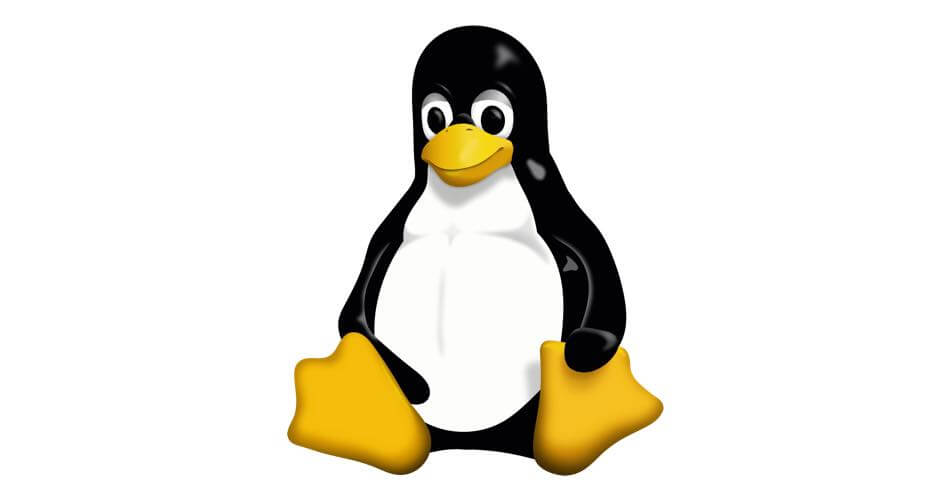

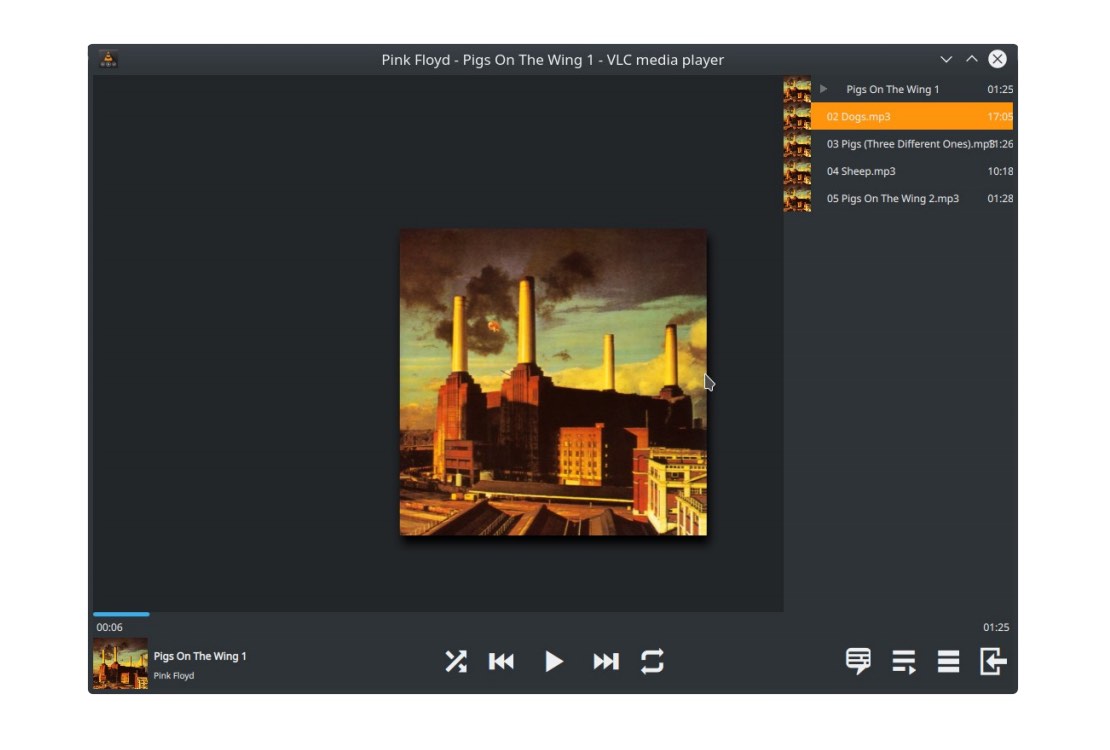
Lämna ett svar
Visa kommentarer